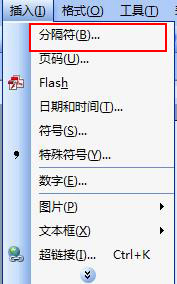在Excel的操作中,我们常常会输入日期,在年月日中间加上分隔符会更方便查看。那么,在日期中加分隔符有什么简单的方法呢?下面小编就为大家介绍一下!
方法/步骤
打开要编辑的工作簿,如图。
选择要编辑的单元格区域,如图。
选择“数据”选项卡,在“数据工具”组中单击“分列”按钮。
Excel教程:如何取消四舍五入
使用Excel时很多数据会四舍五入显示,那么怎样取消四舍五入显示呢?下面小编来教一下大家。 Excel教程:怎样取消四舍五入 在Excel菜单栏上单击“工具”-“选项”,在“重新计算”标签页中勾选“以显示精度为准”
在弹出的对话框中,选择“原始数据类型”栏下的“分隔符号”,单击“下一步”。
“分隔符号”栏下的“Tab键”选项默认打勾的,这个不用理它,直接单击“下一步”。
选择“列数据格式”栏下的“日期”选项,单击“完成”按钮。
表格里的都加上的分隔符号,如图。
以上就是Excel在日期中加分隔符使其分隔开来的方法介绍,希望能对大家有所帮助!
我们就希望快速的一次性设置
如何在excel中快速为多个数据设置一样的格式? 在excel处理数据的时候我们常需要设置各种各样的数据格式,为了表格的美观我们常需要将格式调为一致,那么如果我们一个个的去设置的话是很麻烦的,我们就希望快速的一次性设置,那么如何在excel中快速的为多个数据设置一样的格式呢?接下来我将给大家介绍。 软件名称: